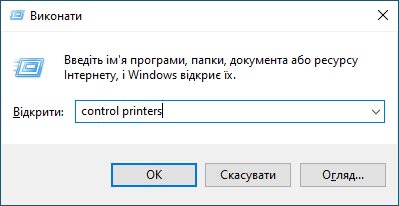Домашня сторінка > Виправлення неполадок > Проблеми з мережею > Якщо у вас виникли труднощі з мережею пристрою > Мій пристрій не може виконати друк або сканування
Мій пристрій не може виконати друк або сканування
| Причина | Дія |
|---|
| Ваш пристрій відключається від бездротової мережі. |
|
| Програмне забезпечення безпеки блокує доступ пристрою до мережі. (Функція сканування по мережі не працює. ) |
|
| Програмне забезпечення безпеки блокує доступ пристрою до мережі. | Деякі програми безпеки можуть блокувати доступ, не показуючи діалогове вікно сповіщення системи безпеки навіть після успішної інсталяції. Щоб дозволити доступ, див. інструкції до програми безпеки або зверніться до виробника програмного забезпечення. |
| Пристрою Brother не призначено дійсну IP-адресу. |
|
| Невдале завдання друку все ще перебуває в черзі друку на комп’ютері. |
|
| Пристрій не підключено до бездротової мережі. | Роздрукуйте звіт WLAN, щоб перевірити код помилки в роздрукованому звіті. |
Якщо ви перевірили та спробували всі перераховані вище рішення, але проблеми залишилися, видаліть драйвери (Windows) і програмне забезпечення та перевстановіть останні версії.